Page 1

2
Obsah
Úvodní slovo k novému štítkovači ................................................ 5
Registrování výrobku........................................................................... 5
Začínáme ...................................................................................5
Připojení zdroje ....................................................................................... 5
Vložení dobíjecího bateriového bloku ................................................. 6
Dobití bateriového bloku..................................................................... 6
Vložení kazety s páskou ........................................................................... 7
První použití štítkovače .............................................................. 8
Seznámení se štítkovačem .......................................................... 9
Zapnutí a vypnutí štítkovače ................................................................... 9
Displej LCD ............................................................................................ 10
Formát .................................................................................................. 11
Vkládání ................................................................................................ 11
Nastavení .............................................................................................. 11
Režim velkých písmen ........................................................................... 11
Vymazání posledního znaku .................................................................. 11
Vymazání .............................................................................................. 11
Navigační tlačítka .................................................................................. 12
Zrušení .................................................................................................. 12
Formátování štítku ................................................................... 13
Typ písma .............................................................................................. 14
Velikost písma ....................................................................................... 14
Styly písma ............................................................................................ 15
Přidávání rámečků a stylů podtržení ..................................................... 15
Použití zrcadlového textu ...................................................................... 16
Page 2

3
cs
Zarovnání textu ..................................................................................... 16
Vytváření štítků fixní délky .................................................................... 17
Vytváření dvouřádkových štítků ............................................................ 18
Používání klipartů, symbolů a speciálních znaků ........................ 19
Přidávání klipartu .................................................................................. 19
Vkládání symbolů .................................................................................. 20
Použití tlačítek se symboly .................................................................... 20
Vkládání mezinárodních znaků .............................................................. 21
Možnosti tisku .......................................................................... 22
Zobrazení náhledu na štítek .................................................................. 22
Tisk vícenásobných štítků ...................................................................... 22
Používání paměti štítkovače ..................................................... 22
Ukládání štítku do paměti ..................................................................... 23
Otvírání uložených štítků ....................................................................... 23
Vkládání uloženého textu ...................................................................... 23
Péče o štítkovač ........................................................................ 25
Odstraňování problémů ......................................................................... 26
Dokumentace ........................................................................... 27
Ekologické informace ............................................................... 28
4
1 Tlačítko řezačky 9 Písmeno s diakritickým
znaménkem
17 Formát
2 Tisk 10 Mezerník 18 Otevřít
3 OK 11 Vložit 19 Síťový adaptér
4 Vymazání posledního znaku 12 Velká písmena 20 Navigace
5 Symboly – interpunkce 13 Číselná tlačítka 21 Displej LCD
6 Symboly – obecné 14 Nastavení 22 Zrušit
7 Nový řádek 15 Zap./vyp. 23 Uložit
8 Symboly – měna 16 Vymazat 24 Náhled
1
2
3
4
5
6
7
8
910
11
12
13
14
15
16 17 18 19 20 21 22 23 24
Obrázek 1 Elektronický štítkovač DYMO® LabelManager 360D
Page 3
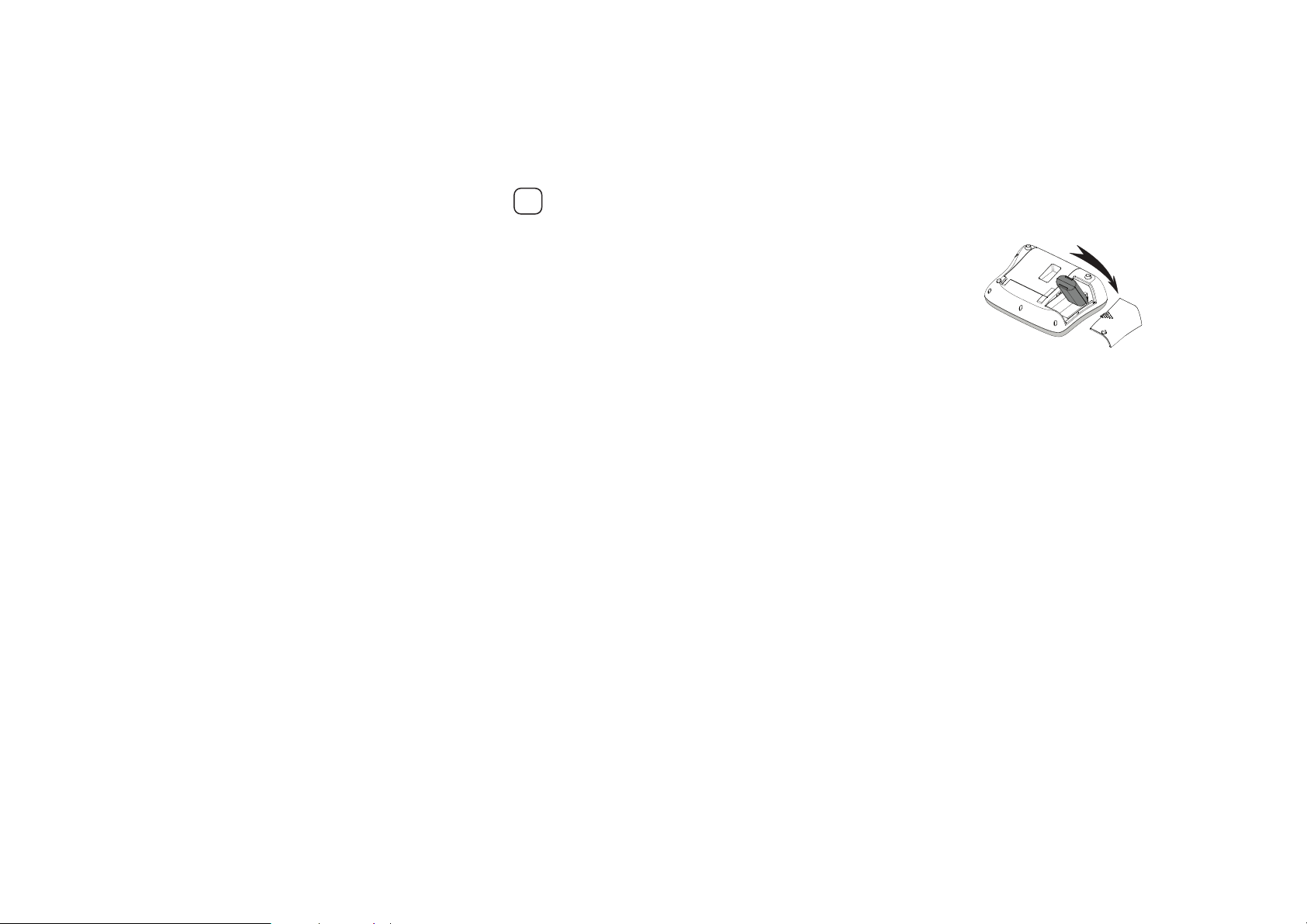
5
cs
Úvodní slovo k novému štítkovači
S elektronickým štítkovačem DYMO® LabelManager 360D můžete vytvářet
širokou škálu vysoce kvalitních samolepicích štítků. Štítky lze tisknout v
mnoha různých druzích písma, formátech a stylech. Štítkovač používá DYMO
kazety s páskou D1 o šířce 6 mm (1/4”), 9 mm (3/8”), 12 mm (1/2”) nebo
19 mm (3/4"). Tyto kazety jsou k dostání v širokém sortimentu barev.
Navštivte stránky www.dymo.com, kde najdete informace, jak si pořídíte
štítky a příslušenství ke štítkovači.
Registrování výrobku
Navštivte stránky
www.dymo.com/register
a zaregistrujte štítkovač online.
Začínáme
V této kapitole naleznete pokyny k tisku prvního štítku.
Připojení zdroje
Stolní štítkovač je napájen dobíjecím lithium-iontovým bateriovým
blokem. Pro úsporu energie se štítkovač automaticky vypne po dvou
minutách nečinnosti.
6
Vložení dobíjecího bateriového bloku
Dobíjecí bateriový blok dodávaný se
štítkovačem je částečně nabitý. Před
prvním použitím štítkovače není nutné
bateriový blok dobíjet.
Vložení bateriového bloku
1 Vysuňte kryt přihrádky pro bateriový
blok. Viz Obrázek 2.
2 Vložte bateriový blok.
3 Vraťte kryt zpět na místo.
UPOZORNĚNÍ Pokud nemáte v úmyslu štítkovač používat delší dobu, vyjměte
bateriový blok.
Dobití bateriového bloku
Síťový adaptér pro dobíjení bateriového bloku je dodáván spolu se
štítkovačem.
UPOZORNĚNÍ Síťový adaptér se používá pouze pro dobíjení bateriového
bloku; nelze používat k nabíjení štítkovače.
Dobití bateriového bloku
1
Síťový adaptér zapojte do konektoru napájení na horní straně štítkovače.
2 Druhý konec síťového adaptéru připojte do síťové zásuvky.
Obrázek 2
Page 4
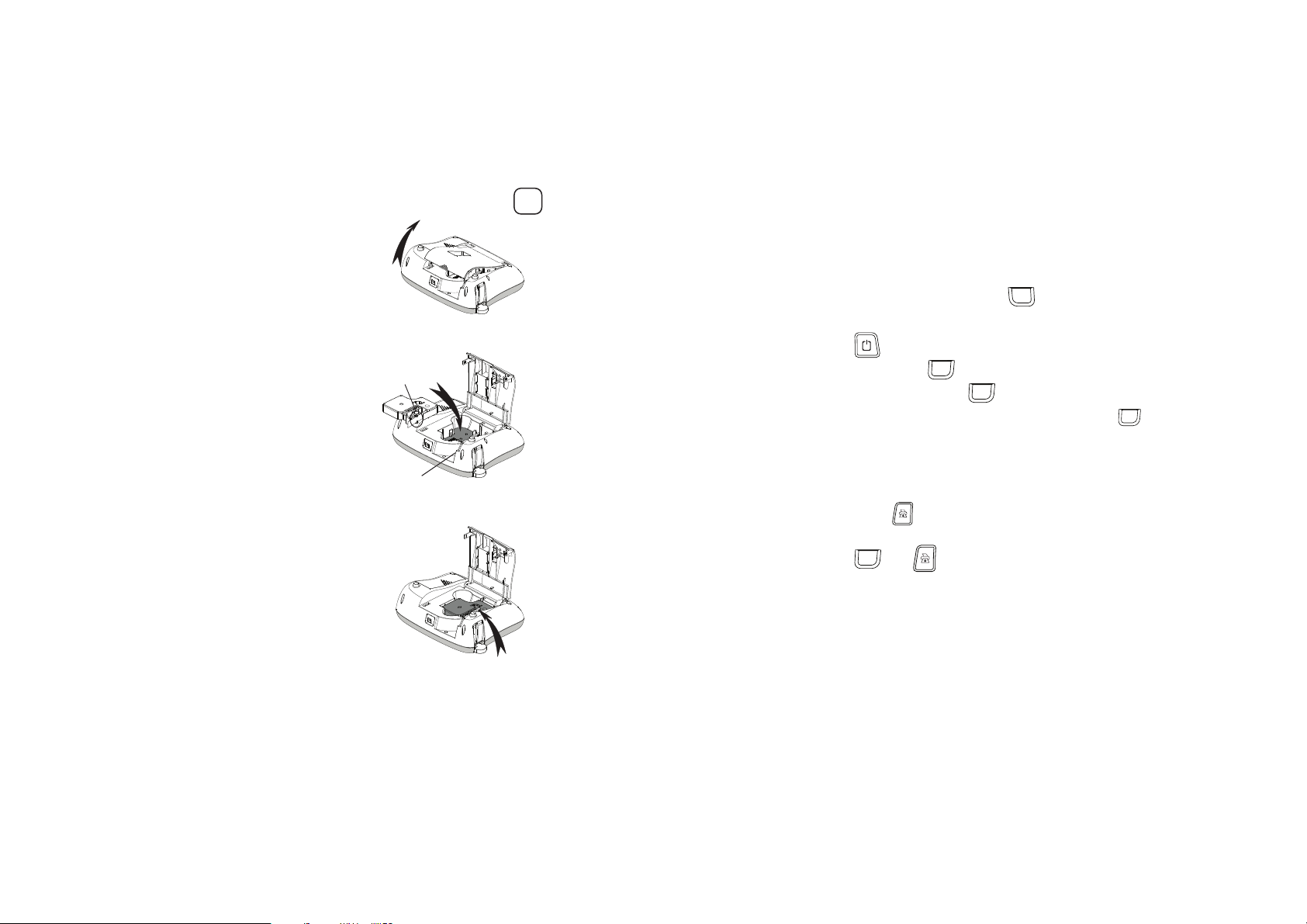
7
cs
Vložení kazety s páskou
Štítkovač se dodává s jednou kazetou.
Navštivte webové stránky
www.dymo.com pro více informací o
nakupování dalších kazet.
Vložení kazety s páskou
1 Otevřete přihrádku pro kazetu.
Viz Obrázek 3.
2 Před prvním použitím štítkovače
odstraňte ochrannou papírovou
pásku z výstupního otvoru pro štítky.
Viz Obrázek 4.
3 Vložte kazetu s páskou směřující
nahoru a umístěte ji mezi vodítky.
4 Pevně zatlačte, dokud kazeta
nezaskočí na místo slyšitelným
cvaknutím. Viz Obrázek 5.
5 Zavřete kryt kazety.
Obrázek 3
Vodítka
pro pásku
Odstranění
papírové
pásky
Obrázek 4
Obrázek 5
Cvak!
8
První použití štítkovače
Při prvním zapnutí přístroje se zobrazí výzva k výběru jazyka, jednotek míry a
šířky štítku. Tato konfigurace zůstane zachována dokud ji nezměníte.
Tuto konfiguraci můžete změnit pomocí tlačítka .
Konfigurace štítkovače
1 Stiskněte , aby se štítkovač zapnul.
2 Vyberte jazyk a stiskněte .
3 Zvolte palce nebo mm a stiskněte .
4 Zvolte šířku pásky, která je právě vložena do štítkovače a stiskněte .
Nyní je vše připraveno pro tisk prvního štítku.
Postup tisku štítku
1 Zadejte jednoduchý text prvního štítku.
2 Stiskněte tlačítko .
3 Zvolte počet kopií.
4 Stiskněte nebo , štítek bude vytisknut.
5 Štítek odříznete stisknutím tlačítka řezačky.
Blahopřejeme! Vytisknuli jste první štítek. V dalších částech se dozvíte
víc o možnostech při vytváření štítků.
Settings
OK
OK
OK
OK
Page 5

9
cs
Seznámení se štítkovačem
Seznamte se s umístěním jednotlivých tlačítek na Vašem štítkovači a jim
odpovídajících funkcí. Viz obrázek 1. Následující odstavce popisují každou
vlastnost podrobně.
Zapnutí a vypnutí štítkovače
Tlačítko slouží k zapínání a vypínání přístroje. Po dvou minutách
nečinnosti se štítkovač automaticky vypne. Pokud se přístroj vypíná
automaticky a zdroj je opět zapnut, zobrazí se poslední vytvořený štítek.
Obnoví se také nastavení dříve vybraného stylu.
Pokud je přístroj vypnut ručně, text štítku a nastavení stylu si nezapamatuje a
při opětovném zapnutí zdroje se zobrazí čistý štítek.
Pokud aktuální štítek není již uložen, budete při vypnutí napájení vyzváni k
jeho uložení.
10
Displej LCD
Na displeji lze zobrazit dva řádky textu současně. Počet zobrazených znaků na
každém řádku závisí na proporcionálních mezerách.
Na exkluzivním grafickém displeji DYMO se úprava formátu, kterou provedete,
zobrazí okamžitě.
Symboly funkcí podél horního okraje displeje se zobrazí na indikaci zvolené
funkce černě.
1 Písmo 6 Zarovnání textu
2 Velikost písma 7 Oblast úprav
3 Bateriový blok 8 Písmeno s diakritickým znaménkem
4 Štítek s pevnou délkou 9 Malá písmena
5 Zrcadlový text 10 Velká písmena
4
5
9
10
2
7
1 3
68
Page 6

11
cs
Formát
Pomocí tlačítka zobrazíte dílčí menu Písmo, Velikost písma, Styl,
Rámečky a Podtržení, Délka štítku, Zarovnání a Zrcadlení. Tyto funkce pro
úpravu formátu jsou popsány později v této uživatelské příručce.
Vkládání
Tlačítko umožňuje vkládání symbolů, klipartů nebo uložených
textů na štítek. Tyto funkce jsou popsány dále v této uživatelské příručce.
Nastavení
Pomocí tlačítka zobrazíte dílčí menu Jazyk, Jednotky míry, Šířka
štítku a Informace.
Režim velkých písmen
Tlačítkem se přeřazuje mezi velkými a malými písmeny. Když je
přeřazeno na režim velkých písmen, zobrazí se na displeji odpovídající
indikátor režimu a všechna zaváděná písmena se zobrazí jako verzálky. Ve
výchozím nastavení je režim velkých písmen vypnutý. Není-li přeřazeno na
režim velkých písmen, zobrazí se všechna zaváděná písmena jako malá.
Vymazání posledního znaku
Tlačítko slouží k vymazání znaku nalevo od kurzoru.
Vymazání
Tlačítko nabízí možnost vymazání kompletního textu štítku, pouze
jeho grafické úpravy nebo obojího.
Format
Insert
Settings
Clear
12
Navigační tlačítka
Pomocí navigačních tlačítek vlevo a vpravo můžete štítek prohlížet a
upravovat. Pomocí navigačních tlačítek nahoru a dolů se můžete pohybovat
mezi nabídkami funkcí a stisknutm jednu z funkcí volit.
Zrušení
Tlačítko umožňuje opustit nabídku bez provedení výběru a také
umožňuje zrušit akci.
OK
Cancel
Page 7

13
cs
Formátování štítku
Ke zdokonalení vzhledu štítků lze využít několika možností grafické úpravy.
Nastavení formátování
1 Stiskněte tlačítko .
2 Pomocí navigačních tlačítek vyberte možnost formátování, kterou
chcete změnit a stiskněte tlačítko .
3
Vyberte možnost, kterou chcete pro štítek použít a stiskněte tlačítko
.
1 Typ písma 5 Zrcadlové písmo
2 Velikost písma 6 Zarovnání
3 Styl písma 7 Délka štítku
4 Rámečky/Podtržení
4
5
7
1
2 3
6
Format
OK
OK
14
Typ písma
Pro štítky jsou k dispozici tři typy písma:
i Pomocí navigačních tlačítek nahoru a dolů vyberte typ písma.
Velikost písma
Pro štítky je k dispozici sedm velikostí písma:
Dostupnost velikosti písma závisí na zvolené šířce štítku. Velikost písma platí
pro všechny znaky na štítku.
i Pomocí navigačních tlačítek nahoru a dolů nebo vlevo a vpravo
vyberte velikost písma.
Basic (základní písmo)
Serif (patkové písmo)
Fun (ozdobné písmo)
Šířka štítku Dostupná velikost písma
6 mm (1/4”)
8 bodů
9 mm (3/8”)
8, 12, 18 bodů
12 mm (1/2”)
8, 12, 18, 24, 28 bodů
19 mm (3/4")
8, 12, 18, 24, 28, 34, 42 bodů
{
Page 8

15
cs
{
Styly písma
Můžete si vybrat ze šesti různých stylů písma:
i Pomocí navigačních tlačítek nahoru a dolů vyberte styl písma.
Přidávání rámečků a stylů podtržení
Text lze dále zvýraznit výběrem typu rámečku nebo podtržení.
Normální
Tučné
Kurzíva
Obrysy
Stínované písmo
Svislé
Podtržení Pergamen
Čtvercový Bublina
Zaoblený Květiny
Hranatý Stuha
Špičatý
16
i Pomocí navigačních tlačítek nahoru a dolů vyberte rámeček nebo
podtržení písma.
Štítek může být podtržený nebo uzavřený v rámečku, ale tyto možnosti
nelze kombinovat.
Když použijete rámeček u dvouřádkových štítků, obě řádky budou uzavřeny v
jednom rámečku.
V případě použití podtržení na štítcích se dvěma řádky jsou podtrženy
oba řádky.
Použití zrcadlového textu
Formát zrcadlení umožňuje výstup textu tak, že probíhá zprava doleva, jako
kdybyste text viděli v zrcadle.
i Pomocí navigačních tlačítek vlevo a vpravo vyberte formát zrcadlení.
Zarovnání textu
Text můžete zarovnat tak, aby se na štítek vytisknul zarovnaný doleva nebo
doprava. Standardní zarovnání je vystředěné.
i Pomocí navigačních tlačítek vlevo a vpravo vyberte zarovnání textu.
Page 9

17
cs
Vytváření štítků fixní délky
Za normálních okolností závisí délka štítku na délce textu. Nicméně
máte možnost nastavit délku štítku pro specifickou aplikaci.
Když se rozhodnete pro štítek fixní délky, velikost textu se automaticky změní,
aby text odpovídal velikosti štítku. Nelze-li text upravit tak, aby se vešel na
štítek fixní délky, zobrazí se zpráva udávající nejmenší možnou délku štítku
pro tento text. Můžete volit fixní délky štítku až do délky 400 mm (15”).
Nastavení fixní délky
1 Pomocí navigačních tlačítek nahoru a dolů vyberte možnost fixní délka.
2 Pomocí navigačních tlačítek nahoru a dolů vyberte délku štítku nebo
pro zadání délky štítku použijte číselná tlačítka.
18
Vytváření dvouřádkových štítků
Na štítek lze vytisknout maximálně dva řádky. Na 6mm (1/4") štítky lze
vytisknout pouze jeden řádek textu.
Vytvoření dvouřádkového štítku
1 Zadejte text prvního řádku a stiskněte tlačítko .
2 Zadejte text druhého řádku.
3 Stiskněte .
Page 10
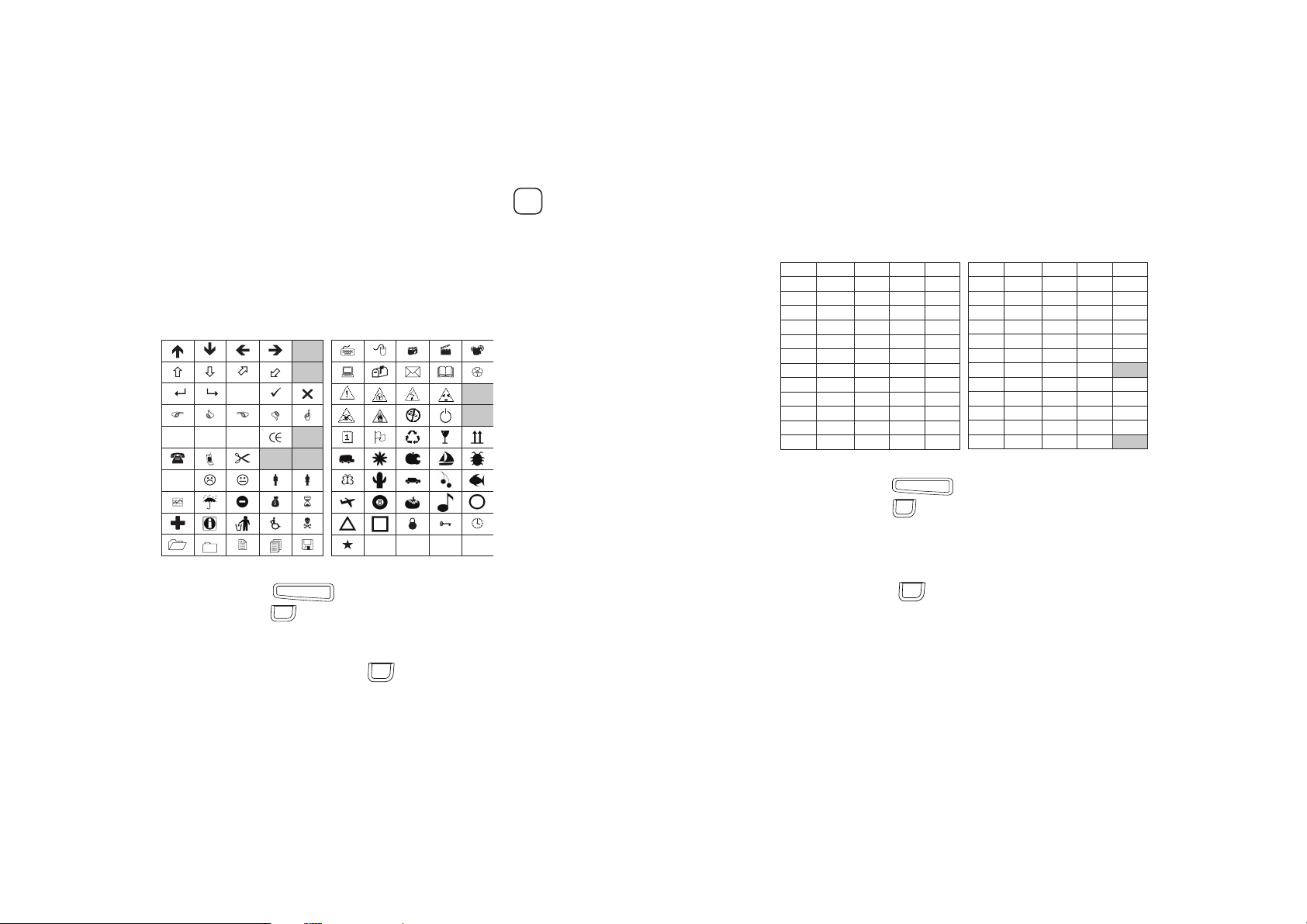
19
cs
Používání klipartů, symbolů a speciálních znaků
Na štítky lze přidávat kliparty, symboly, interpunkční znaménka a další
speciální znaky.
Přidávání klipartu
Štítkovač obsahuje následující kliparty.
Vložení klipartu
1 Stiskněte tlačítko , vyberte položku Clip Art (Kliparty) a
stiskněte tlačítko .
2 Pomocí navigačních tlačítek nahoru a dolů nebo vlevo a vpravo vyberte
požadovaný klipart.
3
Až naleznete klipart, stiskněte tlačítko , čímž daný klipart přidáte
do svého štítku.
↔
© ® ™
☺
♠ ♣ ♥ ♦
Insert
OK
OK
20
Vkládání symbolů
Štítkovač podporuje níže uvedenou rozšířenou sadu symbolů.
Vložení symbolu
1 Stiskněte tlačítko , vyberte položku Symbols (Symboly) a
stiskněte tlačítko .
2 Pomocí navigačních tlačítek nahoru a dolů nebo vlevo a vpravo vyberte
požadovaný symbol.
3 Až naleznete požadovaný symbol, přidejte symbol na štítek
stisknutím tlačítka .
Použití tlačítek se symboly
Symboly můžete přidávat rychle pomocí obecného, interpunkčního a
měnového aktivačního tlačítka.
? ! _ - :
' " , . ;
’ ¡ ¿ / \
& @ # % ‰
| ( ) { }
[ ] ° • *
+ - x ÷ √
^ ~ ≈ = ≠
± < > ≤ ≥
€ £ $ ¢ ¥
⅓ ⅔ ⅛ ⅝ ⅞
¼ ½ ¾ ⅜ §
₀ ₁ ₂ ₃ ₄
₅ ₆ ₇ ₈ ₉
⁰
¹ ² ³
⁴
⁵ ⁶ ⁷ ⁸ ⁹
α β γ δ ε
ζ η θ ι κ
λ μ ν ξ ο
π ρ σ τ υ
φ χ ψ ω
Α Β Γ Δ Ε
Ζ Η Θ Ι Κ
Λ Μ Ν Ξ Ο
Π Ρ Σ Τ Υ
Φ Χ Ψ Ω
Insert
OK
OK
Page 11

21
cs
Rychlé přidání symbolů
1 Stiskněte jedno z následujících tlačítek:
• pro přidání obecného symbolu.
• pro přidání interpunkčního znaménka.
• pro přidání měnového symbolu.
2 Zvolte symbol, který chcete vložit, a stiskněte .
Vkládání mezinárodních znaků
Tento štítkovač podporuje psaní latinského písma.
Po stisknutí tlačítka pro diakritiku vyvoláte stisknutím písmena nabídku, která
obsahuje všechny možné variace daného písmena.
Je-li například jako jazyk zvolena francouzština a stisknete tlačítko pro
diakritiku a poté písmeno a, zobrazí se a à â æ atd., a tím všechny
dostupné variace. Varianty znaků a pořadí, ve kterém se zobrazují, závisí
na zvoleném jazyku.
Přidávání písmen s diakritickým znaménkem
1 Stiskněte tlačítko .
Na displeji se zobrazí indikátor písmena s diakritickým znaménkem.
2 Stiskněte abecední znak.
Zobrazí se obměny diakritického znaménka.
3 Pomocí navigačních tlačítek vlevo a vpravo vyberte požadovaný znak a
stiskněte .
OK
Ä ê ñ
OK
22
Možnosti tisku
Je možné zobrazit náhled štítku a vytisknout násobky štítků.
Zobrazení náhledu na štítek
Před tiskem lze zobrazit náhled textu a formátování štítku.
Postup zobrazení náhledu na štítek
i Stiskněte tlačítko .
Zobrazí se délka štítku. V případě nutnosti se bude text štítku posunovat
po displeji.
Tisk vícenásobných štítků
Před každým tiskem musíte udat, kolik kopií chcete udělat. Máte možnost
vytisknout až deset kopií najednou.
Tisk vícenásobných štítků
1 Stiskněte tlačítko .
2 Vyberte nebo zadejte počet kopií k tisku a stiskněte tlačítko .
Po ukončení tisku kopií se počet kopií vrátí na výchozí hodnotu 1.
Používání paměti štítkovače
Štítkovač je vybaven výkonnou pamětí, která umožňuje ukládat text až 9
často používaných štítků. Do paměti uložené štítky lze znovu vyvolat a
uložený text vložit do nového štítku.
OK
Page 12
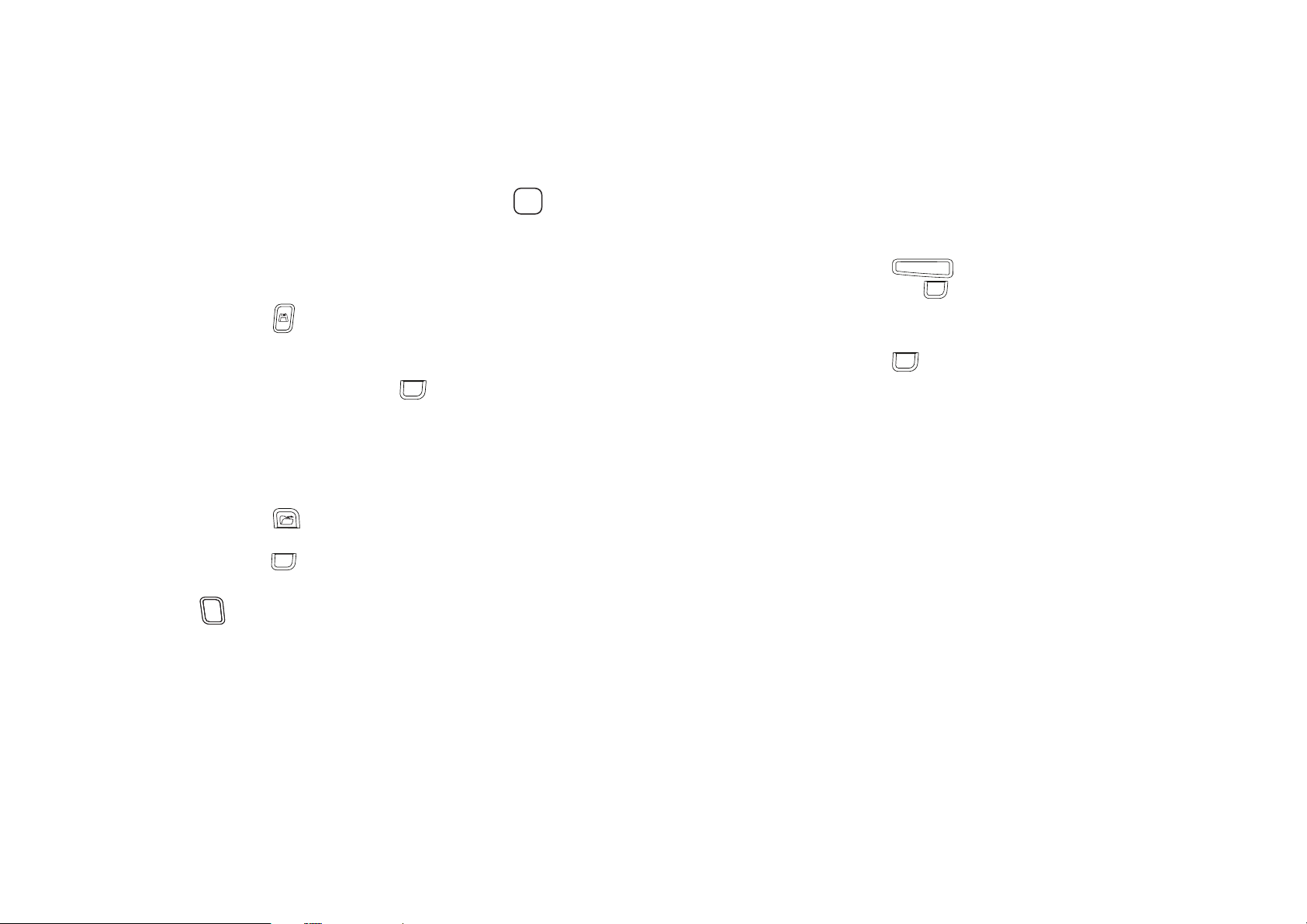
23
cs
Ukládání štítku do paměti
Můžete uložit až 9 často používaných štítků. Když uložíte štítek do paměti,
uloží se text a veškerá grafická úprava.
Ukládání aktuálního štítku
1 Stiskněte tlačítko . Zobrazí se první volné místo v paměti.
2 K pohybování mezi jednotlivými místy používejte navigační tlačítka.
Nový štítek lze uložit do libovolného paměťového místa.
3 Zvolte umístění v paměti a stiskněte tlačítko .
Aktuální štítek je uložen a tento štítek se znovu zobrazí na displeji.
Otvírání uložených štítků
Štítky uložené v paměti lze snadno otevřít k dalšímu použití.
Otevření uložených štítků
1 Stiskněte tlačítko . Zobrazí se první místo v paměti.
2 Vyberte štítek, který chcete vyvolat, pomocí navigačních tlačítek a
stiskněte tlačítko .
K vymazání paměti zvolte nejprve paměťové místo a poté stiskněte
tlačítko .
Vkládání uloženého textu
Můžete vložit text uloženého štítku do aktuálního štítku. Vloží se pouze text
bez úpravy formátu.
OK
OK
Clear
24
Vložení uloženého textu
1 Umístěte kurzor na místo na štítku, kam chcete text vložit.
2 Stiskněte tlačítko , vyberte položku Saved Text (Uložený
text) a stiskněte tlačítko .
Zobrazí se první místo v paměti.
3 Pomocí navigačních tlačítek zvolte text, který chcete vložit.
4 Stiskněte tlačítko .
Text se vloží do aktuálního štítku.
Insert
OK
OK
Page 13

25
cs
Péče o štítkovač
Tento štítkovač je zkonstruován pro poskytnutí mnohaletého a
bezporuchového provozu s minimálními nároky na údržbu. Občas štítkovač
vyčistěte, aby správně fungoval. Při každé výměně kazety s páskou očistěte
ostří řezačky.
Postup čištění řezacího nože
1 Vyjměte kazetu.
2 Stiskněte a přidržte tlačítko řezačky,
abyste měli přístup k noži. Viz
Obrázek 6.
3 K čištění obou stran ostří používejte
smotek bavlny a alkohol.
Čistění tiskové hlavy
1 Vyjměte kazetu.
2 Vyjměte čisticí tyčinku z vnitřní strany krytu prostoru pro kazetu.
3 Setřete opatrně tiskovou hlavu polstrovanou stranou čistící tyčinky.
Viz Obrázek 6.
Stiskněte a
přidržte
Tisková hlava
Obrázek 6
26
Odstraňování problémů
Přehled možných řešení problémů, které se mohou vyskytnout během
používání štítkovače.
Problém/chybové hlášení Řešení
Prázdný displej
• Přesvědčte se, zda je štítkovač zapnutý.
• Připojte napájecí adaptér a dobijte bateriový
blok. Viz Dobití bateriového bloku.
Nízká kvalita tisku
• P
řipojte napájecí adaptér a dobijte bateriový
blok. Viz Dobití bateriového bloku.
• Vyčistěte tiskovou hlavu.
• Zkontrolujte, zda je kazeta s páskou
správně vložena.
• Vyměňte kazetu s páskou.
Špatně odříznutá páska Vyčistěte ostří řezačky. Viz Péče o štítkovač.
Probíhá tisk...
Není nutná žádná akce.
Hlášení zmizí, jakmile je tisk ukončen.
Příliš velký počet znaků
Překročen maximální počet
znaků v paměti.
Smažte některé znaky nebo celý text v paměti.
Příliš mnoho řádků
Překročen povolený
maximální počet řádků.
• Vymažte řádek, aby se text vešel do
šířky štítku.
• Vložte širší kazetu.
Nabijte bateriový blok!
Bateriový blok je téměř vybitý.
Připojte napájecí adaptér a dobijte bateriový
blok. Viz Dobití bateriového bloku.
Chyba bateriového bloku!
Bateriový blok není správně vložen
nebo je poškozen.
• Ujistěte se, že je bateriový blok správně
vložen. Viz Vložení bateriového bloku.
• Vyměňte bateriový blok.
Page 14

27
cs
Pokud přesto potřebujete pomoc, navštivte webové stránky DYMO na adrese
www.dymo.com.
Dokumentace
Neustále pracujeme na tom, abychom k našim produktům vytvořili co
nejkvalitnější dokumentaci. Uvítáme Vaši zpětnou vazbu.
Zašlete nám své poznámky nebo návrhy k našim uživatelským příručkám. S
Vaší zpětnou vazbou zašlete laskavě i následující informace:
• Název produktu, číslo modelu a číslo stránky uživatelské příručky.
• Krátký popis pokynů, které nejsou přesné nebo jasné, oblasti, které je
třeba vysvětlit podrobněji atd.
Rovněž uvítáme Vaše návrhy ohledně dalších námětů, které si přejete
nalézt v dokumentaci.
Posílejte e-mailové zprávy na adresu: documentation@dymo.com
Nezapomínejte, že tato e-mailová adresa je určena jen pro připomínky k
dokumentaci. V případě, že máte technický dotaz, kontaktujte
zákaznickou podporu.
Čekejte, bateriový blok
se nabíjí
Dopřejte bateriovému bloku čas na dobití, než
vypnete štítkovač.
Zaseknutá páska
Motorek se zablokoval kvůli
vzpříčeným štítkům.
• Odstraňte vzpříčený štítek; vyměňte kazetu
s páskou.
• Vyčistěte řezací nůž.
Problém/chybové hlášení Řešení
